[삼]
Microsoft Word에서 모양과 객체와 작업 할 때 가장 편리한 기능 중 하나는 그룹입니다. 함께 요소 이러한 유형의 그룹화함으로써, 그들은 하나가된다. 이것은 이동, 크기 조정, 쉽게를 포맷합니다.
어떻게 Word에서 그룹 개체에
어쩌면 당신은있어 흐름도 만들기 또는 지침을 작성 단어의 화살표를 사용하여 ...에 당신은 그룹들을 동시에 그들을 제어 할 수 있습니다.
당신이 그룹에 원하는 모양 또는 모든 개체를 선택합니다. 당신은 유지 Ctrl 키 (Windows) 또는 Command (Mac) 및 각 하나를 클릭하여이 작업을 수행 할 수 있습니다. 당신이 그룹에 문서의 모든 요소를 원한다면, 당신은 속도 일까지하려면 Ctrl + A (Windows) 또는 Command + A (Mac)를 사용할 수 있습니다.
당신이 모양 또는 개체를 선택하면 각 테두리 표시를 볼 수 있습니다. 이것은 당신이 그 (것)들이 선택한 모든 만들 수있는 좋은 방법입니다.
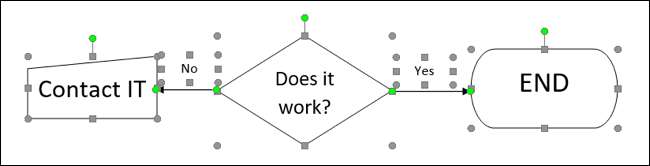
레이아웃 탭으로 이동하여 리본의 섹션을 정렬합니다. "그룹"을 클릭하고 "그룹." 또는, 마우스 오른쪽 단추로 클릭 그룹화에 커서를 이동하고 선택할 수 있습니다 "그룹."
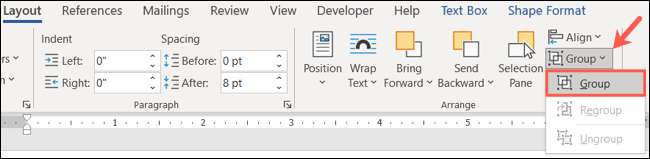
그런 다음 하나 개의 국경 지역에서 그 모양이나 모든 개체를 볼 수 있습니다. 지금은 하나의 요소입니다.
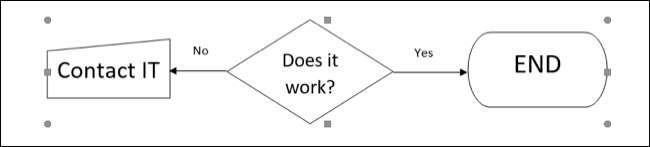
그런 다음, 그 모서리 중 하나를 사용하여 크기를 조정, 그룹을 이동하려면 드래그 요소에 색상을 추가하거나 당신이 필요로하는 어떤 작업을 수행 할 수 있습니다.
아래 스크린 샷에서, 우리는 위쪽으로 그룹을 이동하고 있습니다. 당신은 그룹의 각 요소의 개요를 볼 수 있지만 그들은 함께있어.
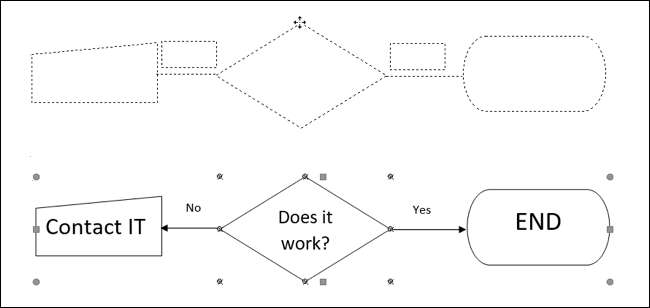
어떻게 Word에서 그룹 해제 개체에
함께 그룹화하여 모양이나 물체를하면, 그들은 영원히 그 상태를 유지 할 필요가 없습니다. 만 그룹은 그들에게 몇 가지 조치를 실행하기 위해 다음 개별적으로 다시 작업 할 수 있습니다.
그룹을 선택하고 레이아웃 탭으로 돌아갑니다. "그룹"을 클릭하고 "그룹 해제를."
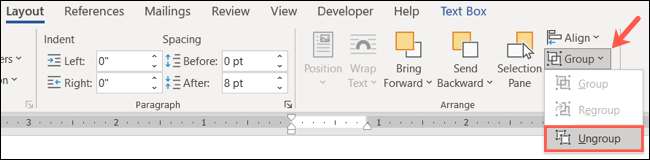
또는, 마우스 오른쪽 단추로 클릭 그룹화에 커서를 이동하고 선택할 수 있습니다 "그룹 해제를."
그런 다음 처음에 그 (것)들을 그룹화하기 전에 같은 자신의 국경 내에서 그룹의 모든 요소를 볼 수 있습니다.
개체 재 그룹하는 방법
당신이 당신의 객체를 그룹을 해제 한 후 그룹화 한 후 슈퍼 편리한 트릭은 당신이 쉽게 재편성 할 수 있다는 것입니다. 가장 좋은 부분은 각 하나를 클릭 할 필요가 없다는 것입니다.
단순히 그룹에 있던 개체 중 하나를 선택하고 두 번 레이아웃 탭으로 이동합니다. "그룹"을 클릭하고 "재 그룹을."
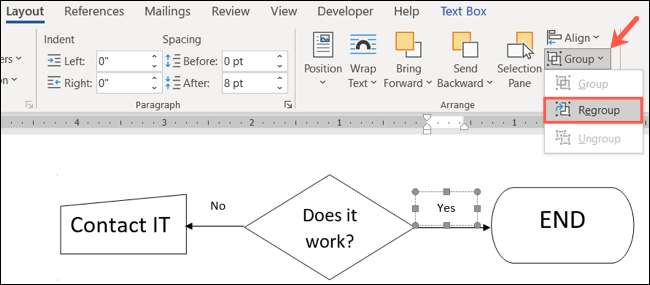
또는, 그룹화로 이동하고 마우스 오른쪽 버튼을 클릭 할 수 있으며, 선택 "재 그룹을."
마법처럼 말씀은 모양과 그룹에 있던 객체를 기억하고 당신을 위해 그들을 재편성!
추가 팁은 작업에 대한 우리의 튜토리얼을 확인 모양, 사진 및 기타 그래픽 마이크로 소프트 워드.







